CAD怎么给圆的直径做标注?
溜溜自学 室内设计 2022-04-11 浏览:883
大家好,我是小溜,在CAD中设计图纸的时候,我们经常会使用到圆形,但是在工程图中,圆形也需要进行直径d标注,那么CAD怎么给圆的直径做标注?很多小伙伴操作都没有找到技巧,那么下面小溜来为大家解答。
想要更深入的了解“CAD”可以点击免费试听溜溜自学网课程>>
工具/软件
电脑型号:联想(Lenovo)天逸510S; 系统版本:Windows7; 软件版本:CAD2007
方法/步骤
第1步
打开我们所使用的CAD软件,我的如图所示
第2步
打开之后的界面如图,这个可能有所不同,不过不要紧
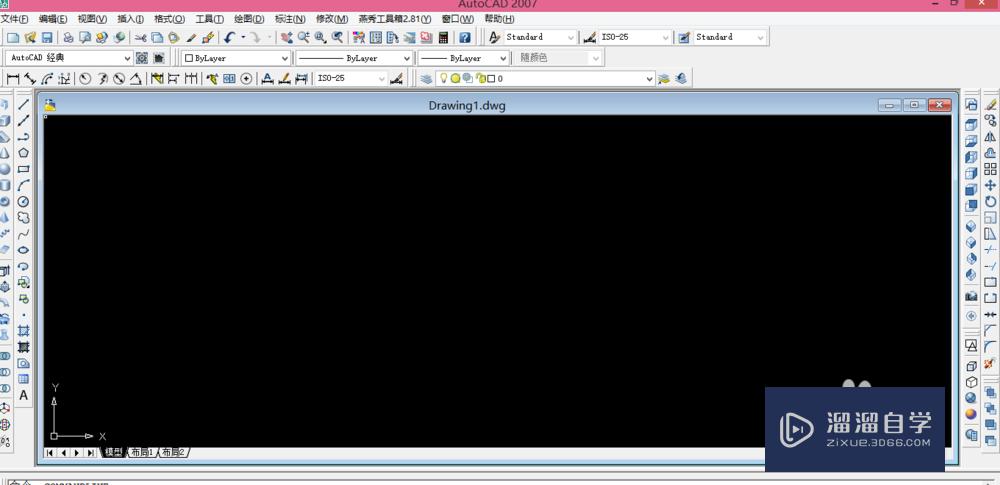
第3步
接着,我们来画一个圆形,可以随意画,作为参考
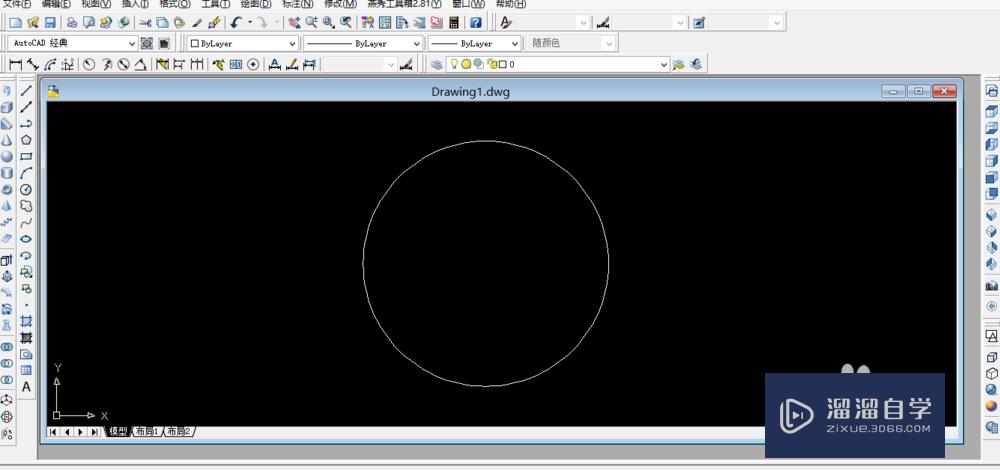
第4步
找到这个按钮,也就是直径按钮


第5步
点击以后,会出现以下画面,让我们选择圆或者圆弧
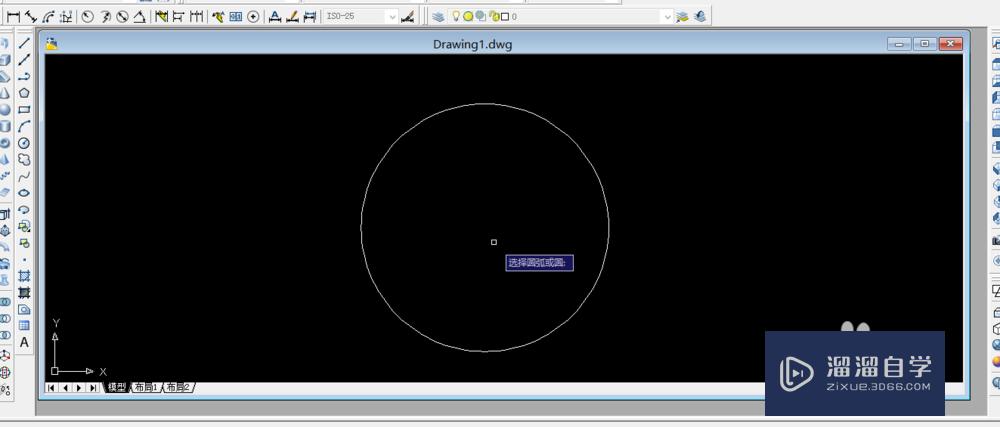
第6步
点击一下就会出现圆形的直径,我们要再点击一下来确定标注的位置
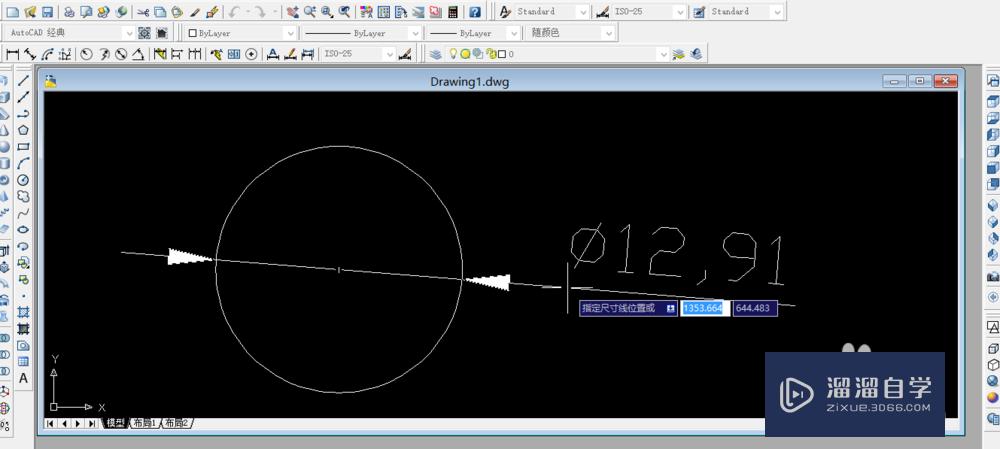
第7步
这样就可以了
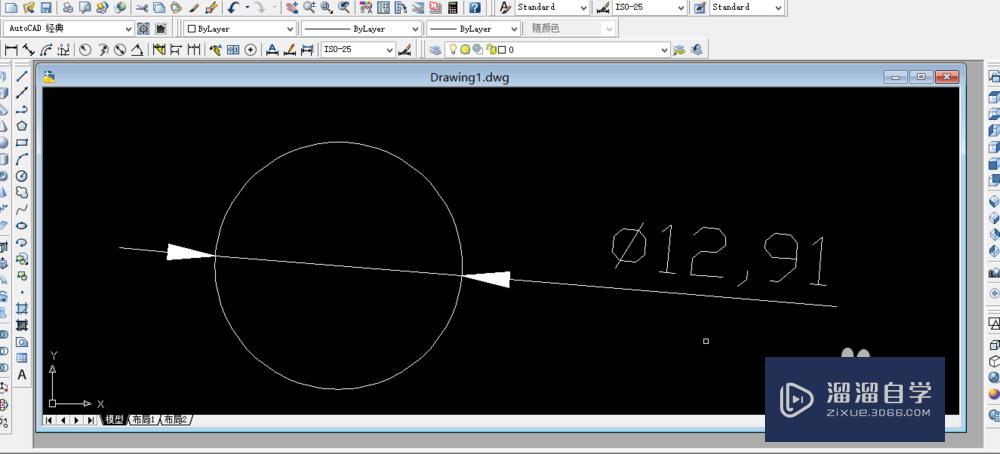
温馨提示
好了,以上就是“AutoCAD里如何快速标注圆的直径?”这篇文章全部内容了,小编已经全部分享给大家了,还不会的小伙伴们多看几次哦!最后,希望小编今天分享的文章能帮助到各位小伙伴,喜欢的朋友记得点赞或者转发哦!
相关文章
距结束 06 天 07 : 34 : 00
距结束 01 天 19 : 34 : 00
首页










